變更註釋的使用者名稱
您可變更註釋的使用者名稱。
設定插入註釋時使用的使用者名稱
登入電腦的使用者名稱會當作插入註釋時使用的使用者名稱。
本節描述如何在「系統設定」中變更註釋 (在插入期間設定) 的使用者名稱。
1.
選取「檔案」功能表 >「選項」>「系統設定」。
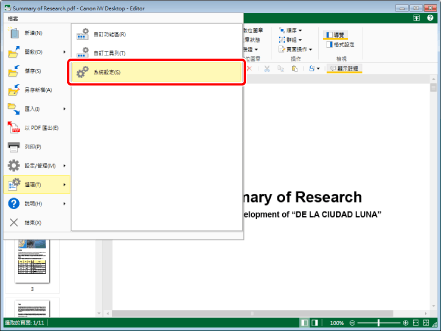
「系統設定」對話方塊會隨即顯示。
2.
選取「使用自訂使用者名稱」。
[系統設定] > [Editor] > [註釋] > [使用者名稱]
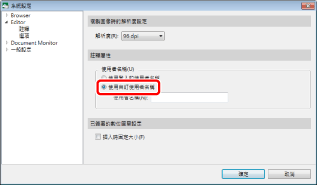
|
注意
|
|
在「系統設定」中選取「使用登入的使用者名稱」,以使用登入至電腦的使用者名稱。
[系統設定] > [Editor] > [註釋] > [使用者名稱]
|
3.
在「使用者名稱」中輸入要使用的使用者名稱。
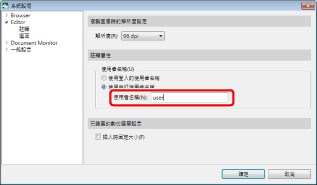
4.
按一下「確定」。
|
注意
|
|
如果顯示確認訊息,請查看訊息並按一下「確定」。
|
變更已插入註釋的使用者名稱
本節描述如何變更已插入註釋的使用者名稱。
1.
按一下功能區上的  (選取物件)。
(選取物件)。
 (選取物件)。
(選取物件)。或者,遵循下述其中一個步驟。
按一下功能區上的  (選取文字)。
(選取文字)。
 (選取文字)。
(選取文字)。按一下詳細資料視窗上的  (選取物件)
(選取物件)
按一下詳細資料視窗上的  (選取文字)
(選取文字)
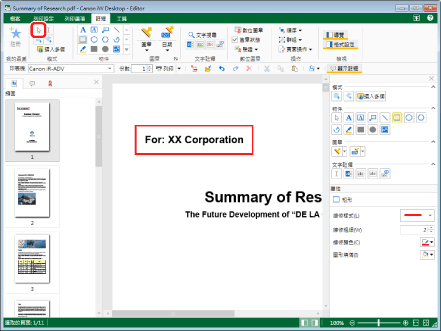
|
注意
|
|
如果未顯示詳細資料視窗,請參閱以下文章。
此操作也可以使用工具列上的工具按鈕執行。如果工具按鈕沒有顯示在 Desktop Editor 的工具列上,請參閱下文以顯示這些按鈕。
|
2.
在工作視窗中將滑鼠指標移至想要變更使用者名稱的註釋,然後在滑鼠指標的形狀變更為  時按一下欄位。
時按一下欄位。
或是拖曳滑鼠指標選取矩形,以框選所需的註釋。
|
注意
|
|
按住下列其中一個按鍵,並在註釋上按一下滑鼠左鍵,可選取多個註釋。
鍵盤上的「Shift」鍵
鍵盤上的「Ctrl」鍵
|
3.
按一下功能區上的  (使用者名稱設定)。
(使用者名稱設定)。
 (使用者名稱設定)。
(使用者名稱設定)。或者,遵循下述其中一個步驟。
按一下滑鼠右鍵,然後選取「使用者名稱設定」
以滑鼠右鍵按一下導覽視窗上的「註釋清單」標籤,然後選取「使用者名稱設定」。
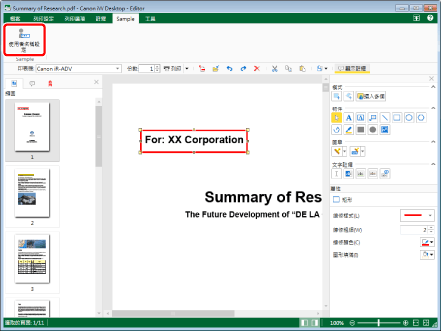
「使用者名稱設定」對話方塊會隨即顯示。
|
注意
|
|
您無法在導覽視窗的「註釋清單」標籤上選取多個註釋。
如果命令沒有顯示在 Desktop Editor 的功能區上,請參閱下文以顯示命令。
此操作也可以使用工具列上的工具按鈕執行。如果工具按鈕沒有顯示在 Desktop Editor 的工具列上,請參閱下文以顯示這些按鈕。
|
4.
在「使用者名稱」中輸入要使用的使用者名稱。
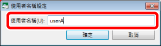
5.
按一下「確定」。
|
注意
|
|
若在選取多個註釋的情況下變更使用者名稱,則會針對所有選取的註釋變更使用者名稱。
使用 Desktop Editor 以外的程式,也可以針對添加的註釋變更使用者名稱。
|